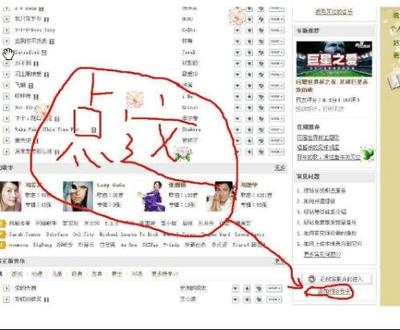QQ空间如果添加背景音乐无疑让整个浏览过程更加享受舒适。背景音乐的添加曾经只是绿钻会员的特权,而今,QQ空间开放的免费7天试听如果好好利用也足够了。而这个过程如何设置,下面随小编一步步来。
QQ空间如何设置背景音乐――工具/原料QQ空间
QQ空间如何设置背景音乐――方法/步骤QQ空间如何设置背景音乐 1、
通过QQ面板上的空间图标(或者迷你资料卡上的图标)进入QQ空间。
QQ空间如何设置背景音乐 2、
点击顶端的装扮按钮,进入空间装扮,点击“我的装扮”。
QQ空间如何设置背景音乐 3、
进入个人装扮中心后,选择“背景音乐”栏,点击进入。通过左侧面板可查看到背景音乐设置的基本信息“每月可免费设置3首背景音乐,每首有效期为7天”,通过单次单首设置可以实现持续一个月的背景音乐。
QQ空间如何设置背景音乐_空间怎么设置背景音乐
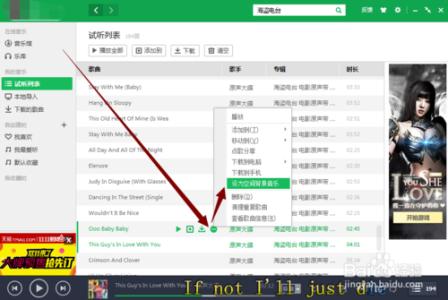
QQ空间如何设置背景音乐 4、
浏览背景音乐,这里提供的背景音乐量比较小,如果无法满足自己的需要可以先不选择(下面会有其他方法),如果找到自己满意的背景音乐,可点击试听,确认后,点击“设背景音乐”按钮。
QQ空间如何设置背景音乐 5、
设置成功后会弹出提示信息,提示背景音乐到期时间和剩余免费背景音乐数量。这里背景音乐就设置完成了,无须保存装扮,刷新后即可实现播放。
QQ空间如何设置背景音乐 6、
一旦,在装扮中推荐的背景音乐中无法找到自己满意的,可以通过音乐盒中寻找。点击音乐――背景音乐。可看到当前设置的背景音乐。
QQ空间如何设置背景音乐_空间怎么设置背景音乐
QQ空间如何设置背景音乐 7、
点击音乐库,在其中寻找自己喜欢的,或者通过搜索框寻找自己喜欢的背景音乐。
QQ空间如何设置背景音乐 8、
确定背景音乐,点击歌曲末尾的绿色图标(设背景音乐图标),选择“设为背景音乐(每月试听7天)”。
QQ空间如何设置背景音乐 9、
通过顶端背景音乐面板即可在当前所设背景音乐下选择自己想听的那首。如果想要实现一个月都有背景音乐,就可以每7天添加一次背景音乐。
QQ空间如何设置背景音乐_空间怎么设置背景音乐
QQ空间如何设置背景音乐――注意事项免费背景音乐只有7天的试听时间,且每月限3首,若月初设置过多背景音乐,那接下来就无法享受背景音乐服务了。
如果想获得更好的背景音乐服务,可自行开通绿钻,选择一些活动时开通,价格相对会便宜些。
 爱华网
爱华网